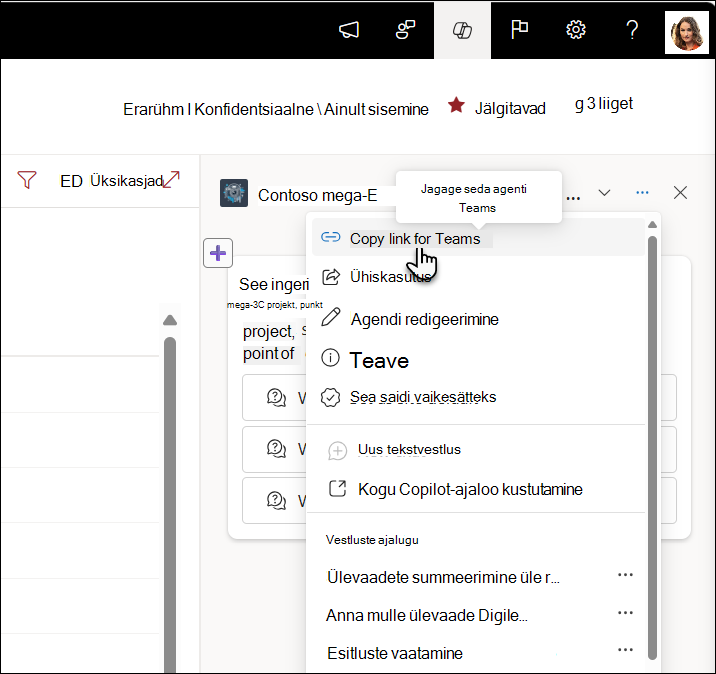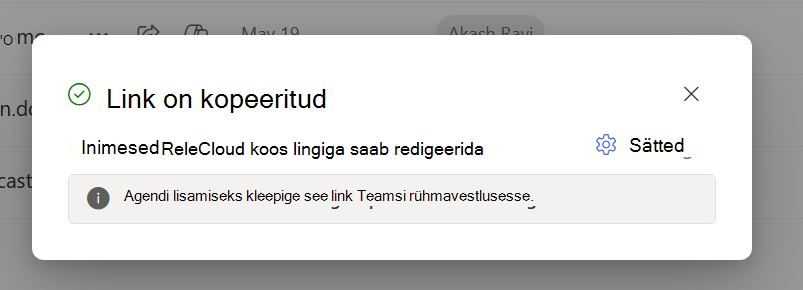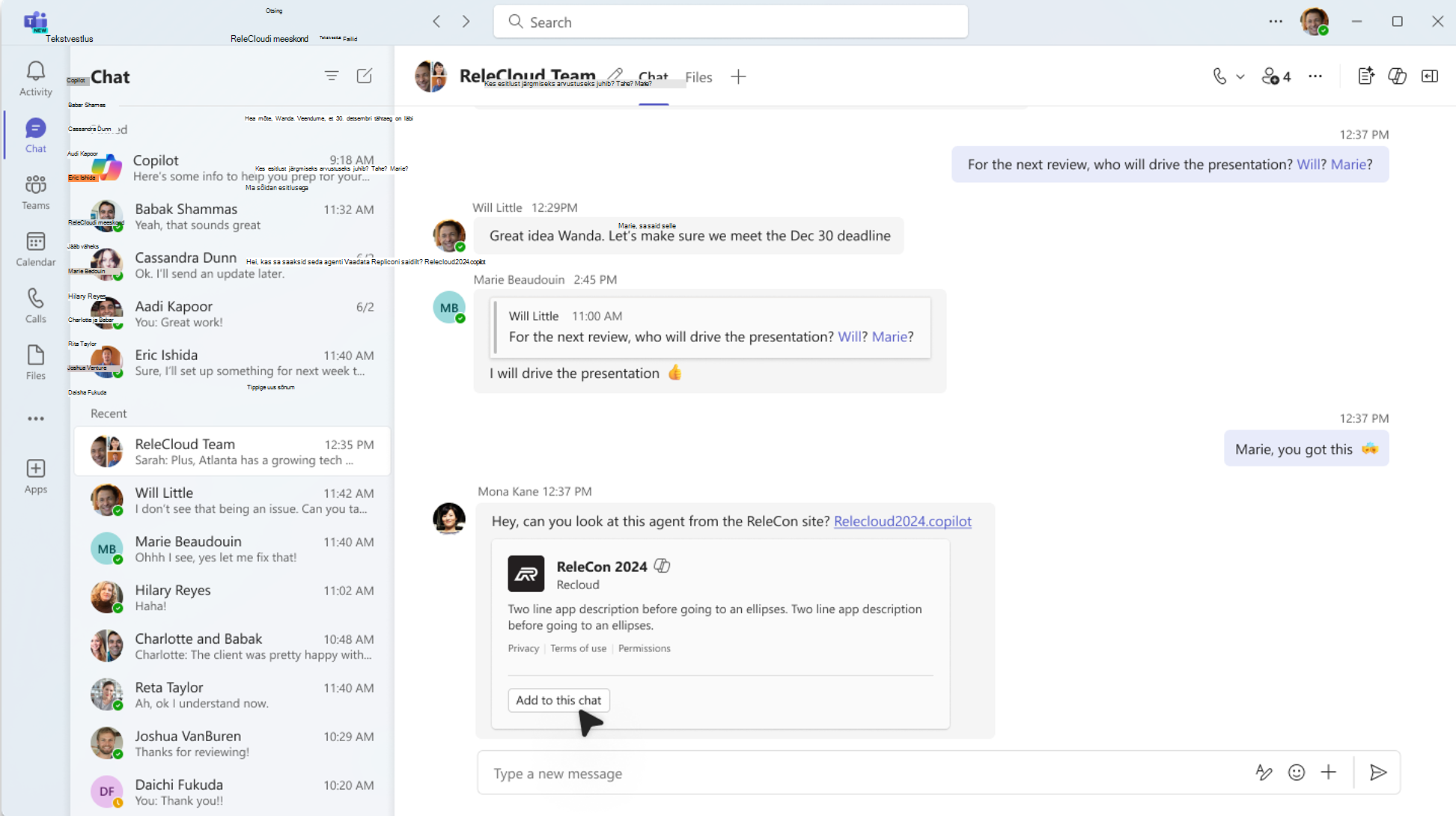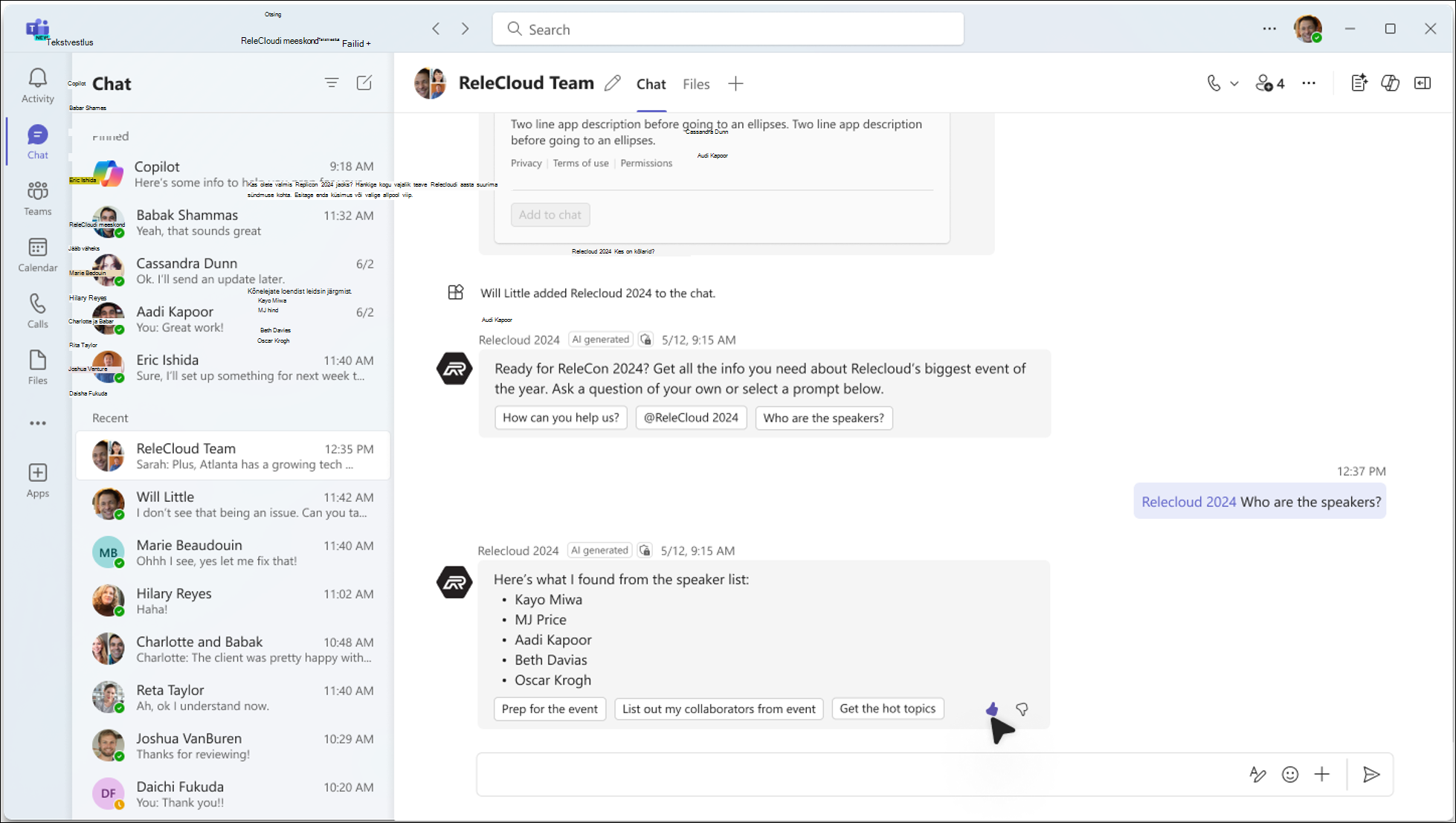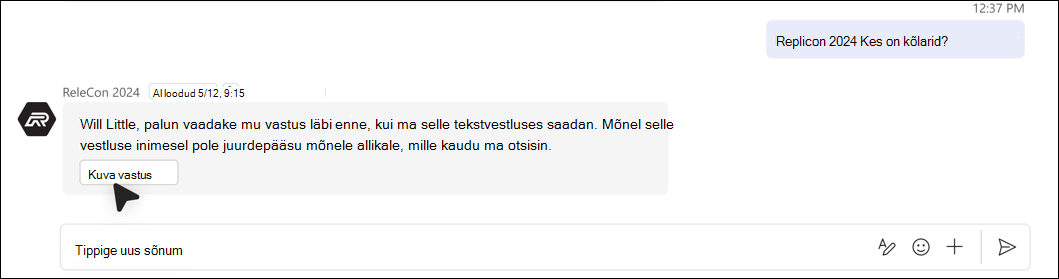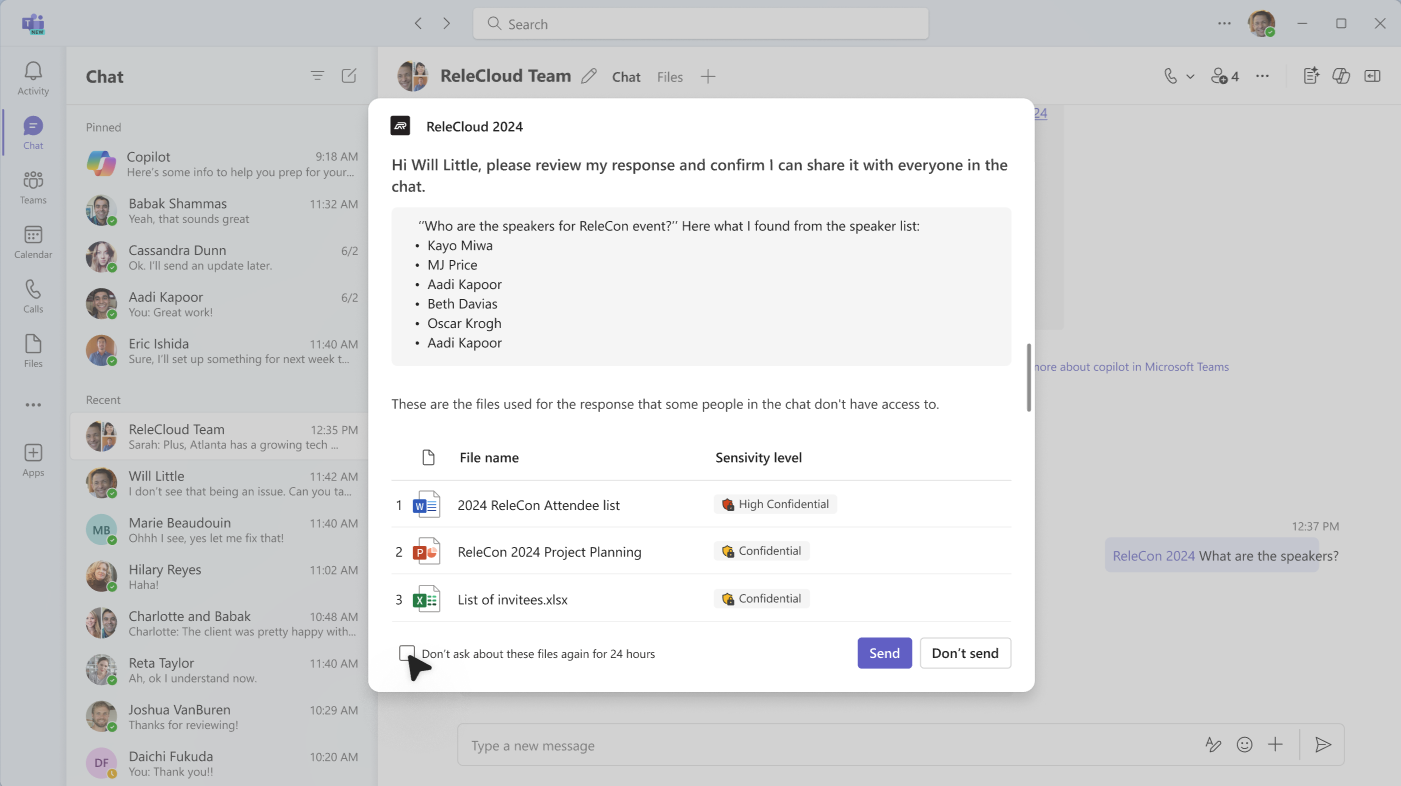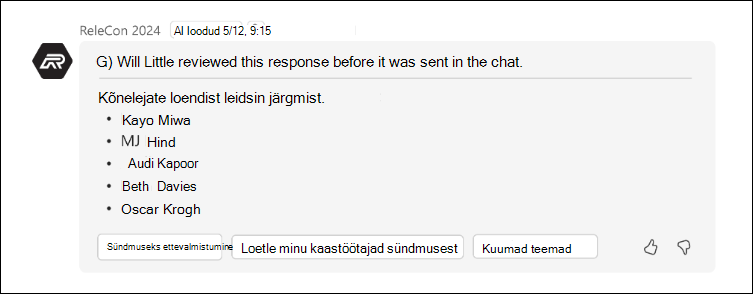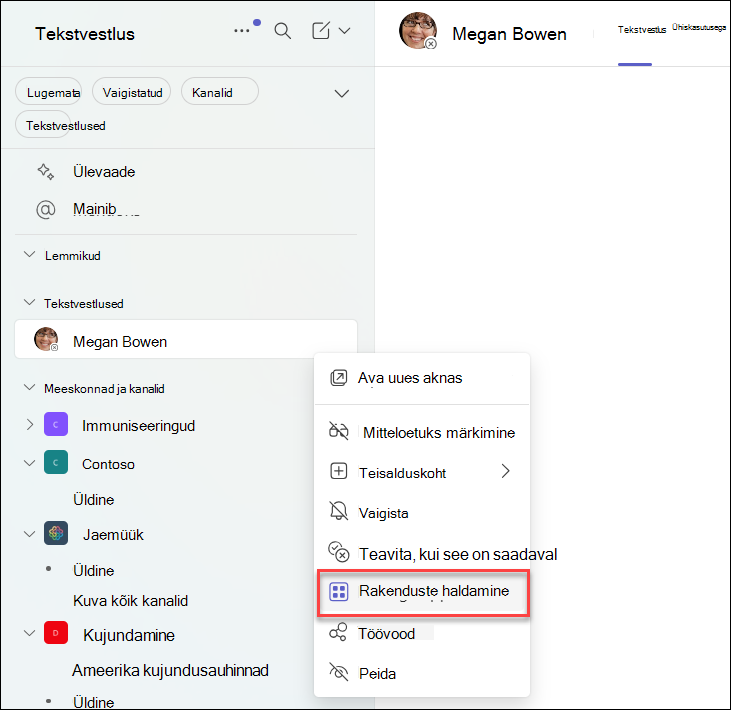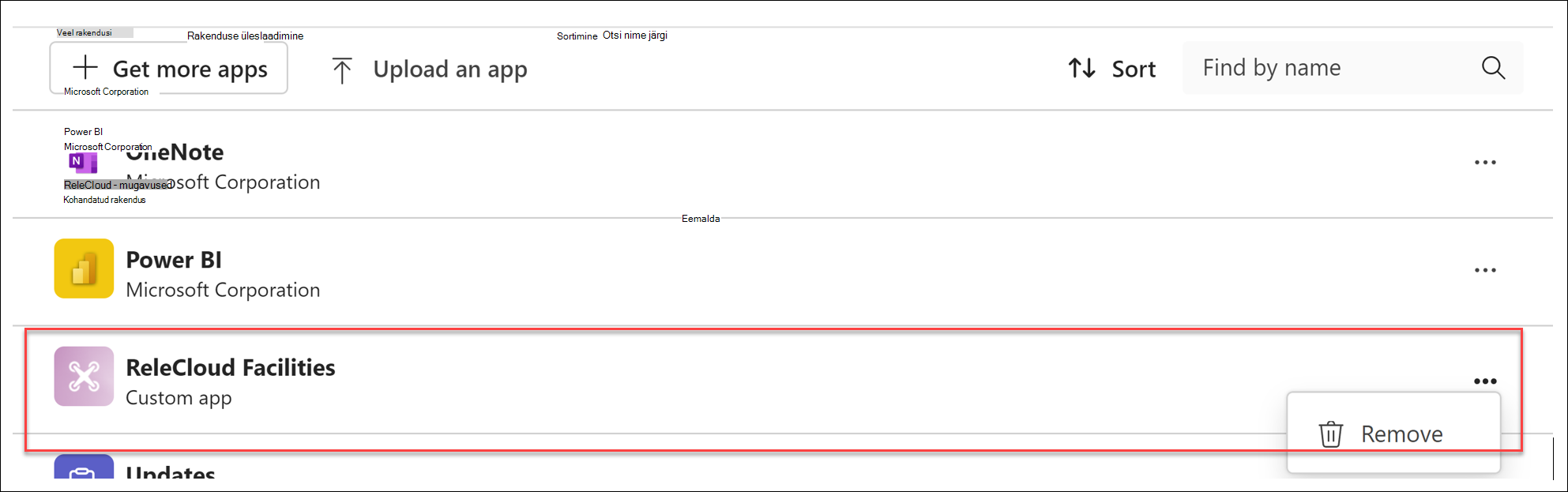Agendi jagamine SharePointi kaudu Teamsis
Rakenduskoht
Agendid aitavad teil kiiresti saada teavet, mis on kohandatud teie projekti, meeskonna ja ülesannete jaoks. Kui olete SharePointi saidil, saate valida agendi, haarata ühiskasutuslingi ja seda Teamsis (või mõnes muus Microsoft 365 rakenduses) jagada. Need agendid võimaldavad kasutajatel suhelda SharePointi-põhiste teadmistega lihtsate @mentions kaudu, võimaldades kiiret juurdepääsu kokkuvõtetele, vastustele ja failide leidmisele Teamsi keskkonnast lahkumata.
Märkused:
-
Agent vastab vastavalt küsimuse esitanud isiku õigustele. Kui jagate agenti teistega, pääsevad nad juurde ainult allikatele, mille jaoks neil on õigused. Agendi saitide, lehtede ja failide õigusi ei kohandata agendi jagamisel automaatselt. Seetõttu peate võib-olla värskendama agendi ressursside ühiskasutusõigusi, et teised saaksid agendit täielikult kasutada.
-
Ühiskasutusse saate anda ainult kohandatud agendi. Valmisagente ei saa ühiskasutusse anda.
Agendi lisamine Teamsi vestlusesse või kanalisse
Saad teamsi vestlusse või kanalisse lisada agendi, et sinu töörühmakaaslased saaksid seda kasutada.
Selleks tehke järgmist:
-
Logige oma SharePointi saidile sisse töökontoga.
-
Valige paremas ülanurgas ikoon Copilot mis tahes saidilt, lehelt või dokumenditeegist.
-
Agendi, keda soovite jagada, leiate agentide loendist.
-
Valige kolmikpunkt (kolmikpunkt) ja seejärel valige Kopeeri link Teamsi jaoks.
-
Kuvatakse kopeeritud lingi aken. Valige paremas ülanurgas Sätted , et reguleerida, kellel on selle lingi kaudu juurdepääs agendile.
-
Pärast seda, kui saadate ühiskasutuslingi rühmavestluses, koosolekuvestluses või Teamsis asuvas kanalis, palutakse teil lisada vestlusse agent.
#x2
Märkused:
-
Kui te ei vali nuppu Lisa sellesse vestlusse/kanalisse, on URL rühma liikmetele endiselt nähtav, kuid kasutajad ei saa vestluses agendiga suhelda. Agendid keelduvad vastamast, kui väliskasutajad või külaliskasutajad on osa rühmavestlusest või kanalist.
-
Selle funktsiooni täiendamisel alates algsest käivitamisest saab SharePointi agente nüüd kasutada kanalites. Agendi lisamisel kanalisse lisatakse see aluseks olevasse töörühma. SharePointi agente ei saa veel ühis- ja erakanalites kasutada.
-
Kasutajad ei saa veel 1–1 SharePointi agentidega vestelda. Samamoodi ei toeta Teamsi mobiilirakendused veel kõiki funktsioone täielikult. Need funktsioonid tehakse tulevikus kättesaadavaks.
-
-
Agent tutvustab ennast ja kuvab näidisviibad, mis määrati agendikoosturis. Nüüd saate agendile @mention päringu koostada täpselt nii, nagu saate @mention üksikisiku.
SharePointi agentide kasutamine Teamsis
Kui kasutaja esitab Teamsis SharePointi agendile küsimusi, kontrollib agent enne vastuse andmist alati kasutaja õigusi. Lisaks, kui küsimuse esitanud kasutajal on õigus vastust näha, kuid mõnel vestlusrühma liikmel seda ei ole, kuvatakse kasutajale sõnum, mis selgitab, et vastust ei saa automaatselt tekstvestlusse lisada.
Teamsi vestlusse vastuse postitamiseks peab kasutaja valima agendi vastuse eelvaate kuvamiseks käsu Kuva vastus .
Vastuse ja kasutatud failide sisu põhjal saab kasutaja seejärel otsustada, kas saata vastus tekstvestlusele. Sellega tagatakse, et konfidentsiaalset teavet ei jagata aktentsiaalselt.
Kuigi küsimuse esitanud kasutaja vaatab vastust läbi, näevad teised vestluse liikmed teadet selle kohta, et vastus vaadatakse läbi.
Kui küsimuse esitanud kasutaja otsustab vastuse rühmaga jagada. Vastus kuvatakse ja see sisaldab märget selle kohta, kes küsis, vaatas ja jagas agendi vastust.
Kui kasutaja otsustab täielikku vastust mitte jagada, teavitab agent sellest teisi vestluses.
Agendi eemaldamine Teamsist
Agendi saate lõime kolmikpunktis jaotises "Halda rakendusi" eemaldada.
-
Otsige Teamsi kliendi vasakus servas vestluste loendist üles agenti sisaldav vestlus.
-
Valige kolmikpunkt ja valige Halda rakendusi.
-
Valige vestlusest soovitud agendi kõrval kolmikpunkt ja valige Eemalda.
KKK ja andmete töötlemine
Lisateavet SharePointi agentide kohta leiate teemast Korduma kippuvad küsimused.
Lisateavet Microsoft 365 Copiloti toimimise kohta leiate teemast Microsoft 365 Copiloti andmed, privaatsus ja turve.